教你如何调频对讲机
导语:教你如何调频对讲机.讲机的英文名称是 two way radio,它是一种双向移动通信工具,在不需要任何网络支持的情况下,就可以通话,没有话费产生,适用于相对固定且频繁通话的场合。对讲机目前有三大类:模拟对讲机、数字对讲机、IP对讲机。
注意事项:
1、对讲机的写频软件一定要下载正确,否则不能进行读写频操作;
2、虽然不同品牌的对讲机的信道参数有可能不一样,但只要保证两种对讲机相同的参数数据一致,就可以实现相互通信了。
3、有时候会碰到一次写频不成功的情况,除了写频线没插好和对讲机没开机的情况外,要多试几次才能成功。
教你如何调频对讲机
第1步、设备连接
1、对讲机的分类。对讲机分为两种,一种是数字对讲机,数字对讲机面板上有很多数字按键,另外一种是模拟对讲机。下面两图分别为数字对讲机和模拟对讲机

2、认识写频插孔。们在现实生活当中经常见到的对讲机都是模拟对讲机,其一般都有耳机插孔,其实同时也是写频插孔,如下图

3、连接写频线。写频线有两种,一种是USB口的写频线,另外一种是COM口的写频线,即通常所说的串口写频线,我们在这里用的是COM口的写频线,原因是其性能稳定,成功率高。串口写频线插入对讲机写频插孔的插头(即K头)与对讲机耳机的插头是相同的,不同的是写频线插入电脑主机COM口的插头,其插头的形状与VGA信号线的插头形似。USB口和串口写频线分别如下图所示


4、串口写频线的K头插入对讲机写频插孔,写频线的9孔插头插入电脑主机COM口,如下图所示

这样,设备连接就完成了。
第2步、安装写频软件
1、下载写频软件。写频软件一般在对讲机的官方网站上都有下载,需要说明的是对讲机生产厂家都会生产很多不同规格的对讲机,所以下载写频软件时,先看看自己购买的对讲机的品牌、型号,然后再到官方或第三方网站根据型号来下载所需的写频软件,如下图为北峰对讲机写频软件官方网站下载
有些代工的对讲机没有官方网站,所以从网上下载写频软件的方法就不可行了。好在经销商一般如果客户需要,都会给我们提供写频软件,所以如果实在下载不到,就找经销商要,但也有经销商为了自己的利益,也不一定会提供写频软件给我们,这时,就看个人的本事了。
2、写频软件拿到手安装好后,我们就可以来进行写频操作了。本案例的目标是:把A品牌的380的对讲机调成跟B品牌的668的对讲机一样的频率,实现双方通信,所以在此之前,我们要下载和安装好两种写频软件。首先我们打开668对讲机的写频软件,其写频软件的界面如下图
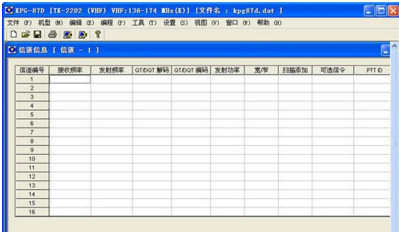
3、读频。先把668对讲机通过写频线跟电脑连接,打开668对讲机的电源开关,依次点开写频软件的“编程”→“从对讲机读取数据(R)”,打开“从对讲机读取数据”对话框,点击“确定”命令按钮,读取到668对讲机各频道数据,如下图

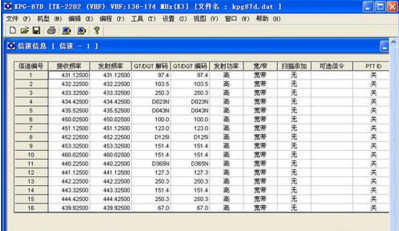
因为668对讲机使用的写频软件跟380对讲机使用的软件不一样,所以本案例不能通过文件导入的方法来获得信道数据,在此,我们只能通过手动输入频道参数的办法来改写频率了。通过截图软件,把上面的信道数据保存为图片文件,以便在后面用到。
第3步、调频
1、读频。拔掉668对讲机,把要进行调频的380对讲机连接上。首先进行一次读频操作,如果能正常读频,说明对讲机与电脑的通讯正常,否则就要检查一下问题出在哪里。打开380对讲机的写频软件,依次点开写频软件的“编程”→“从对讲机读取数据(R)”,打开“从对讲机读取数据”对话框,点击“确定”命令按钮,读取到380对讲机各频道数据,我们看到两部对讲机的各频道的参数不一致,如下图
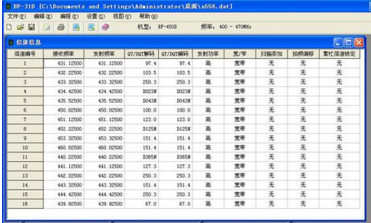
2、手动输入各频道参数。打开我们刚才保存的668对讲机的信道信息图片,参照这张频道数据图,在380对讲机的写频软件中依次按照频道手动输入各项数据,380写频软件的各频道数据要和668对讲机的各频道数据要完全一致。如下图
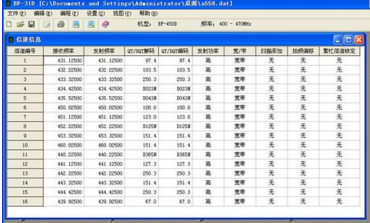
3、写频。各频道数据输入完成后,要再认真仔细检查一遍才能进行写频操作。确认无误后,依次点开380对讲机写频软件的“编程”→“向对讲机写入数据(W)”,打开“向对讲机写入数据”对话框,如下图所示
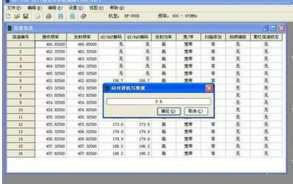
4、 点击“确定”命令按钮,开始写入668对讲机各频道数据,数据写完后,弹出“写入完毕”对话框,点击“确定”命令按钮关闭当前对话框,如下图


教你如何调频对讲机的评论条评论